Огромной популярностью в сфере автоматизации бизнес-процессов по праву пользуется 1С − платформа, позволяющая запускать различные конфигурации, адаптированные под нужды конкретных организаций. Это может быть бухгалтерский учёт, управление персоналом, торговля, складская логистика или комплексное управление предприятием.
Один из способов хранения и работы с базой данных, при котором все данные и конфигурация хранятся в каталоге на диске, — файловый режим. Данный режим представляется самым простым и распространённым способом запуска и настройки 1С в небольших организациях. При использовании 1С в таком режиме база данных, представляющая собой папку со множеством файлов, и софт, обеспечивающий доступ пользователя к базе данных, могут находиться на одном сервере или компьютере, даже если это обычный ноутбук.
В то же время, существует ряд причин разместить базу данных 1С на удалённом ресурсе вместо использования локального компьютера. Среди них:
- возможность подключаться к 1С через интернет из любой локации, что особенно актуально для работы удалённо;
- бесперебойная работа ресурсов хостинга, означающая доступность данных в режиме 24 х 7 х 365;
- возможность организовать автоматическое сохранение резервных копий базы и восстановление данных из них с использованием встроенных инструментов хостинга;
- защита от утраты данных в связи с выходом оборудования из строя, кражи и воздействия на него каких-либо ещё форс-мажорных обстоятельств.
В статье разберём, как запустить 1С на виртуальном выделенном сервере, тем самым повысив уровень защищённости данных и мобильность специалиста, повседневно использующего рассматриваемую бизнес-платформу.
Как запустить 1С на VPS
Для настройки VPS в качестве сервера 1С есть примеры подготовленных конфигураций виртуальных машин, из которых вы можете выбрать соответствующую вашим потребностям.
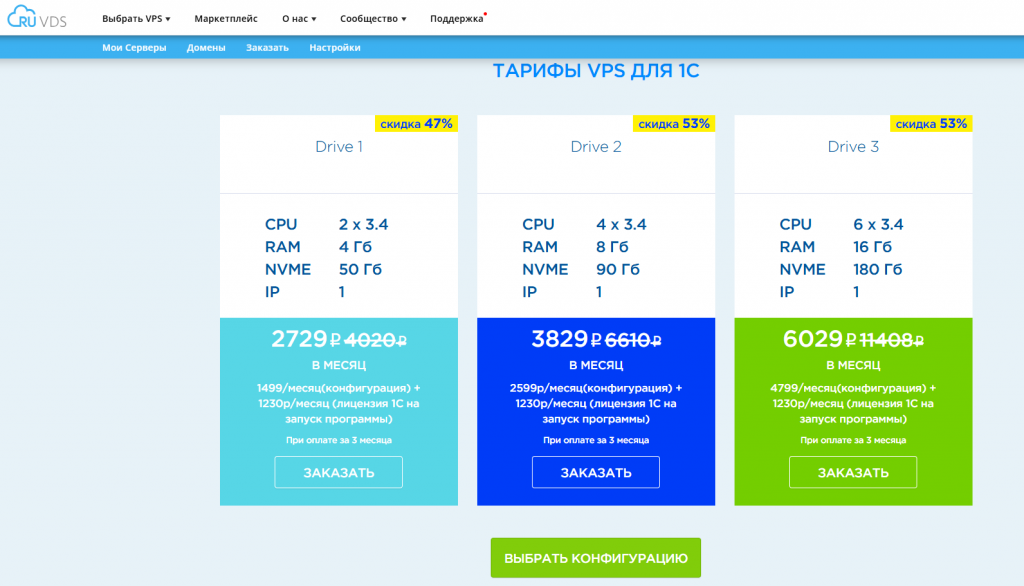
При нажатии на кнопку ЗАКАЗАТЬ открывается форма, которую необходимо заполнить и отправить для того, чтобы с вами связались специалисты технической поддержки.
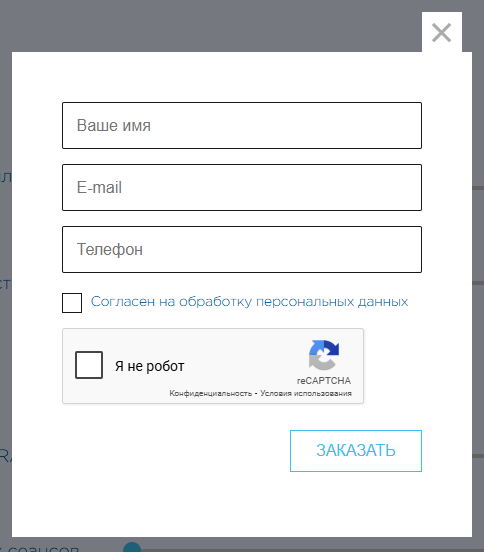
При заполнении формы обязательно используйте актуальные номер телефона и адрес электронной почты. Эти контакты потребуются для связи с вами, доставки вам необходимых инструкций и ответов на возникающие вопросы.
После того, как вы получите сообщение от специалистов техподдержки, необходимо будет заказать и оплатить сервер с конфигурацией, достаточной для функционирования платформы.
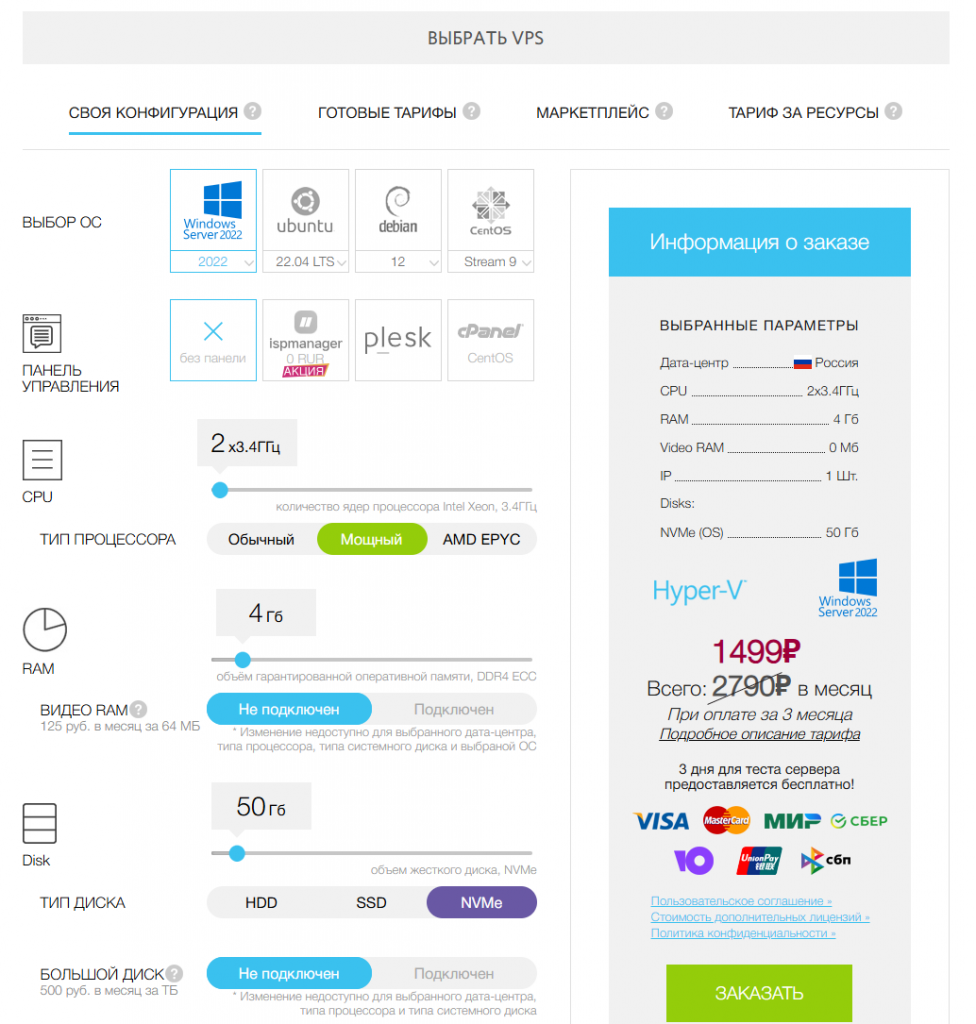
Обратите внимание, что минимальная конфигурация сервера для работы с 1С имеет определённые ограничения. В частности, рекомендуется использовать процессор по крайней мере с двумя ядрами и частотой 3.4ГГц, а также ОЗУ объёмом не менее 4ГБ. Также на виртуальной машине, предназначенной для установки 1С, оптимально использование накопителя типа NVMe и ни в коем случае не HDD-диска. Данные параметры являются минимально допустимыми для обеспечения работоспособности базы 1С даже при подключении к ней всего одного пользователя.
Далее ответным сообщением на письмо электронной почты отправьте в техподдержку заявку на аренду лицензий. В заявке пропишите номер подготовленной виртуальной машины, указанный во вкладке Мои серверы в личном кабинете RUVDS.
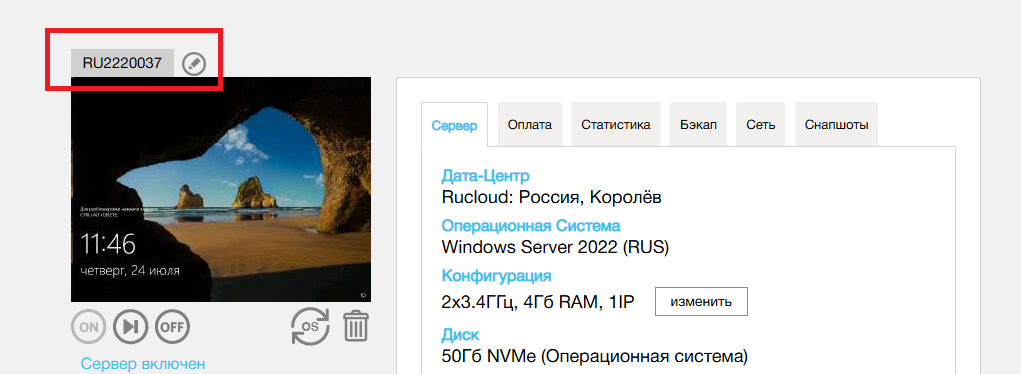
Заявка также должна содержать число пользователей, которые планируют работать с базой 1С, и необходимое количество единовременных подключений к серверу по RDP.
Кроме того, в заявке должно быть указано наименование конфигурации 1С из доступных для установки на виртуальном сервере:
- Бухгалтерия предприятия, редакция 3.0;
- Зарплата и Управление Персоналом, редакция 3;
- Управление нашей фирмой, редакция 1.6;
- Управление торговлей, редакция 11.
Подключение к 1С
Отправленная вами заявка будет обработана специалистами, занимающимися непосредственно установкой и настройкой 1С. По окончании данных работ вас оповестят о готовности. После чего подключитесь к серверу и запустите программу, используя соответствующий ярлык.

Далее в открывшем окне программы введите учётные данные вашего пользователя на Портале 1С:ИТС.
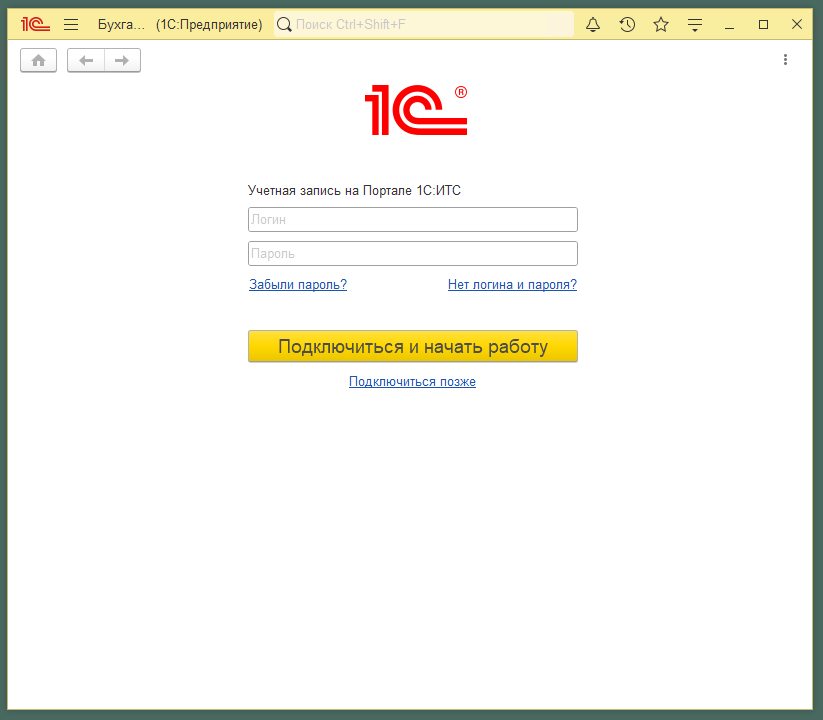
Таким образом, вы подключитесь к своей новой базе данных, в которой пока нет документов, пустые справочники, стандартные настройки и единственный пользователь − администратор.
